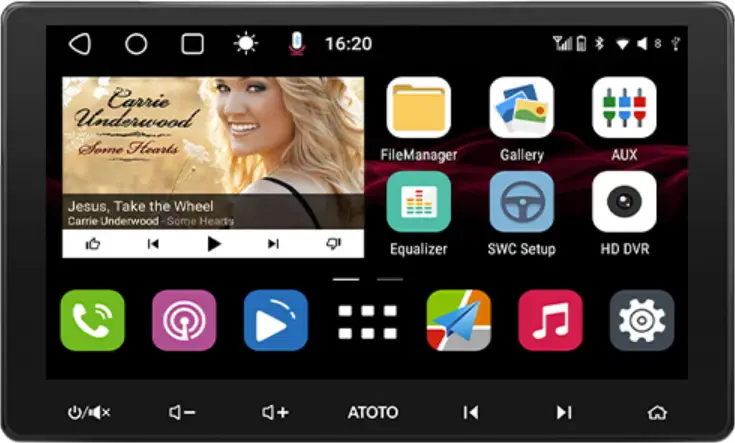
PRECAUCIONES
- Este manual es aplicable a todos los modelos ATOTO S8 (Gen2). Algunas funciones mencionadas en determinados capítulos de este manual sólo están disponibles en determinados modelos ATOTO S8 (Gen2). Los nuevos modelos S8 pueden tener funciones adicionales que no se mencionan en este manual de usuario.
- Para obtener más información sobre el funcionamiento del panel, la conexión del cableado y la instalación, en relación con los modelos S8 específicos, consulte la documentación específica incluida en el paquete;
- La imagen de pantalla proporcionada en este manual puede ser diferente de la que se muestra en el sistema actual. ATOTO puede lanzar una nueva actualización del sistema, que puede incluir cambios realizados, o nuevas funciones añadidas que no se mencionan aquí. Los usuarios pueden contactar con support@myatoto.com para descargar el último manual de instrucciones;
- La información contenida en este manual puede ser insuficiente. Si tiene alguna pregunta o problema relacionado con su unidad que no esté cubierto en este manual, consulte a su distribuidor ATOTO.
- EN NINGÚN CASO ATOTO SERÁ RESPONSABLE DE CUALQUIER DAÑO INCIDENTAL, INDIRECTO O CONSECUENTE U OTROS DAÑOS INCLUYENDO, SIN LIMITACIÓN, PÉRDIDA DE BENEFICIOS, PÉRDIDA DE INGRESOS, PÉRDIDA DE DATOS, PÉRDIDA DE USO DEL PRODUCTO O DE CUALQUIER EQUIPO ASOCIADO, TIEMPO DE INACTIVIDAD Y TIEMPO DEL COMPRADOR RELACIONADO CON O DERIVADO DEL USO DE ESTE PRODUCTO, SU HARDWARE Y/O SU SOFTWARE.
Como empresa responsable con el medio ambiente, intentamos reducir al máximo el consumo de papel. Escanee este código QR para acceder a nuestra plataforma en línea, donde no sólo podrá descargar todos nuestros manuales en distintos idiomas, sino también consultarlos más rápidamente accediendo a las distintas secciones con un toque de dedo.
ADVERTENCIA FCC
Este dispositivo cumple la parte 15 de las normas de la FCC. Su funcionamiento está sujeto a las dos condiciones siguientes: (1) Este dispositivo no puede causar interferencias perjudiciales, y (2) este dispositivo debe aceptar cualquier interferencia recibida, incluidas las interferencias que puedan causar un funcionamiento no deseado.
Nota: Este equipo ha sido probado y cumple con los límites establecidos para los dispositivos digitales de Clase B, de acuerdo con el apartado 15 de las normas de la FCC. Estos límites están diseñados para proporcionar una protección razonable contra interferencias perjudiciales en una instalación residencial. Este equipo genera, utiliza y puede irradiar energía de radiofrecuencia y, si no se instala y utiliza de acuerdo con las instrucciones, puede causar interferencias perjudiciales en las comunicaciones por radio. No obstante, no se garantiza que no se produzcan interferencias en una instalación concreta. Si este equipo causa interferencias perjudiciales en la recepción de radio o televisión, lo cual puede determinarse apagando y encendiendo el equipo, se recomienda al usuario que intente corregir la interferencia mediante una o más de las siguientes medidas:
- Cambie la orientación o la ubicación de la antena receptora.
- Aumente la separación entre el equipo y el receptor.
- Conecte el equipo a una toma de corriente de un circuito distinto al que está conectado el receptor.
- Consulte al distribuidor o a un técnico de radio/TV experimentado para obtener ayuda.
Nota: El concesionario no se hace responsable de ningún cambio o modificación que no haya sido expresamente aprobado por la parte responsable del cumplimiento. dichas modificaciones podrían anular la autoridad del usuario para utilizar el equipo. El dispositivo ha sido evaluado para cumplir los requisitos generales de exposición a RF. Para mantener el cumplimiento de las directrices de exposición a RF de la FCC, la distancia debe ser de al menos 20 cm entre el radiador y su cuerpo, y estar totalmente soportada por las configuraciones de funcionamiento e instalación del transmisor y su(s) antena(s).
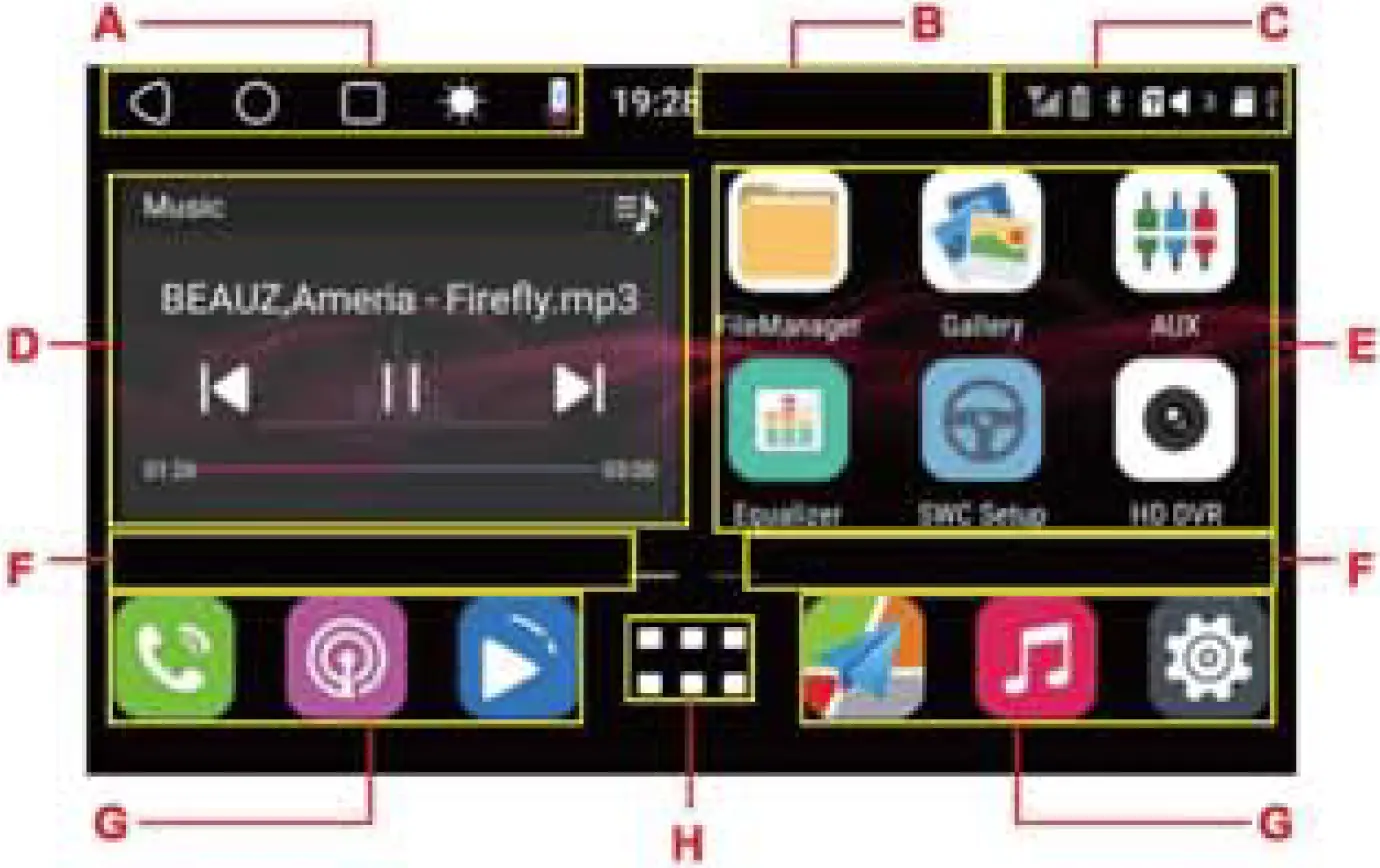
Área A:
Pulse el botón ATRÁS para volver al menú anterior o salir de la aplicación actual.
Pulsa INICIO para ir al menú Inicio y la aplicación se ejecutará en segundo plano.
Pulsa el botón APPS EN SEGUNDO PLANO para entrar en las aplicaciones en segundo plano.
Pulse el símbolo para ajustar el brillo de la pantalla (tres niveles de ajuste).
Pulsa el símbolo para despertar al asistente del teléfono a través del Bluetooth del S8
Área B: Arrastre hacia abajo para mostrar más accesos directos y notificaciones recientes.
Área C: Barra de estado para visualizar la señal del teléfono y el nivel de batería, la conexión a la red, el volumen del sistema, etc.
Área D: Widget en el menú de inicio
Área E: En esta área se pueden poner accesos directos a aplicaciones de uso frecuente:
Área F: Mantenga pulsada esta área durante un segundo para entrar en los menús <Fondos de pantalla> y <Widgets>;
Área G: Los accesos directos de las aplicaciones más utilizadas se colocan en esta área para un acceso rápido;
Área H: Haga clic en IHI para visitar la lista de aplicaciones;
Si no te gusta cómo se muestran estas aplicaciones y accesos directos, puedes instalar un Home Launcher de terceros desde Google Play Store. Algunas funciones personalizadas pueden no funcionar correctamente en lanzadores que no sean del sistema.

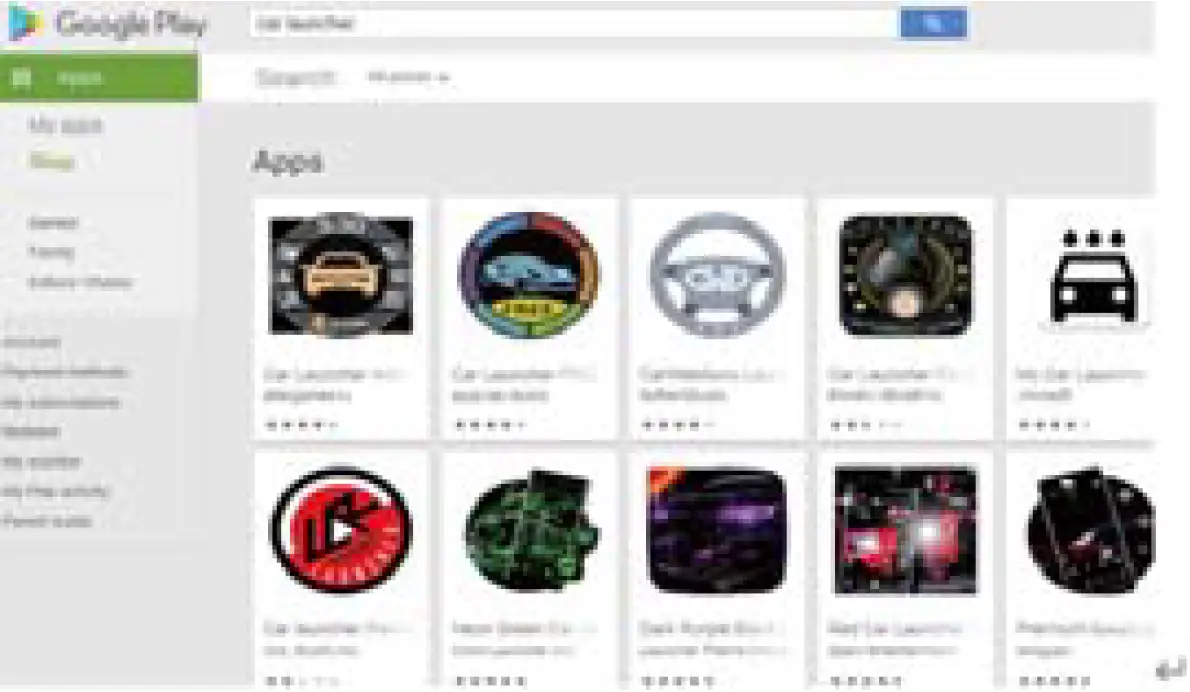
Aplicaciones Home Launcher recomendadas por usuarios anteriores deATOTOA6:
- Lanzador de coches AGAMA
- Lanzacoches Pro
- Lanzador web gurú de coches
- Nova Launcher
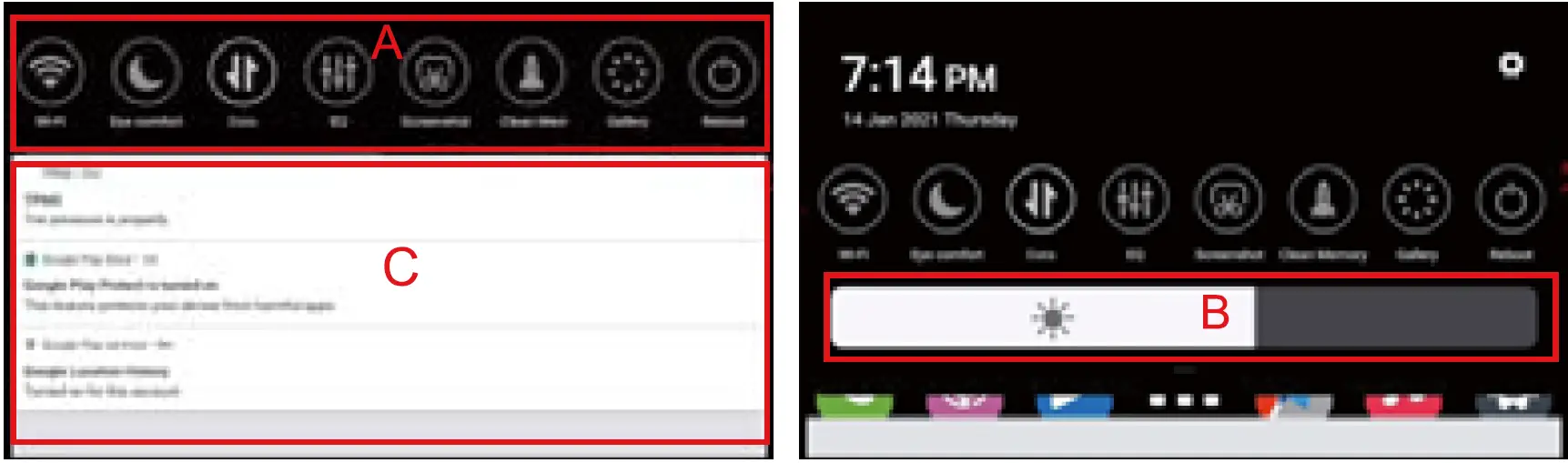
ÁreaA
- WiFi. Pulsa y mantén pulsado durante un segundo para entrar en Configuración WiFi.
- Captura de pantalla.
- Reiniciar. Haga clic para que el sistema se reinicie.
- Datos. Pulse y mantenga pulsado durante un segundo para entrar en la opción de Uso de Datos.
Esta opción solo está disponible en determinados modelos de S8. - Ajustes. Pulse para acceder a los ajustes del sistema.
- Borrar Memoria. Haga clic para liberar memoria del sistema y acelerarlo.
- Confort ocular. Este icono permite ajustar el brillo del sistema al modo de protección ocular. Mantenga pulsado el icono para acceder a los ajustes detallados.
- ECUALIZADOR. Es un acceso directo para entrar en la configuración de audio (incluidos los ajustes del ecualizador, etc.) del sistema.
- Galería (modo de espera). Pulse para entrar en el modo de espera. Reproducirá en bucle las imágenes almacenadas en la <Carpeta de fotos> de la aplicación Administrador de archivos.
- Área B: Barra de ajuste del brillo. Pulsa o arrastra para ajustar el brillo de la pantalla.
- Área C: Sistema & notificaciones de aplicaciones.
Fondo de pantalla y widgets
Entrar en la configuración de Wallpaper & Widgets
Mantén pulsada la zona F durante un segundo para entrar en el menú Fondos de pantalla y Widgets;
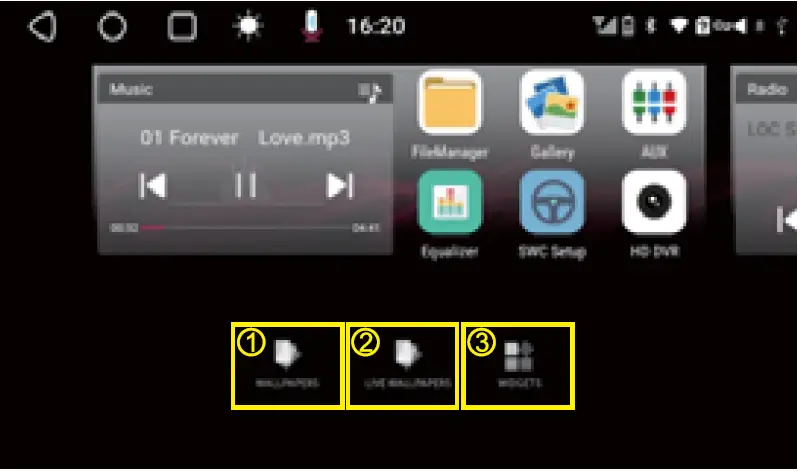
Establecer fondo de pantalla
Dos métodos para establecer el fondo de pantalla.
Método 1. Elige entre los fondos de pantalla predefinidos. Haz clic en (1) o (2) para elegir entre los fondos de pantalla predefinidos.
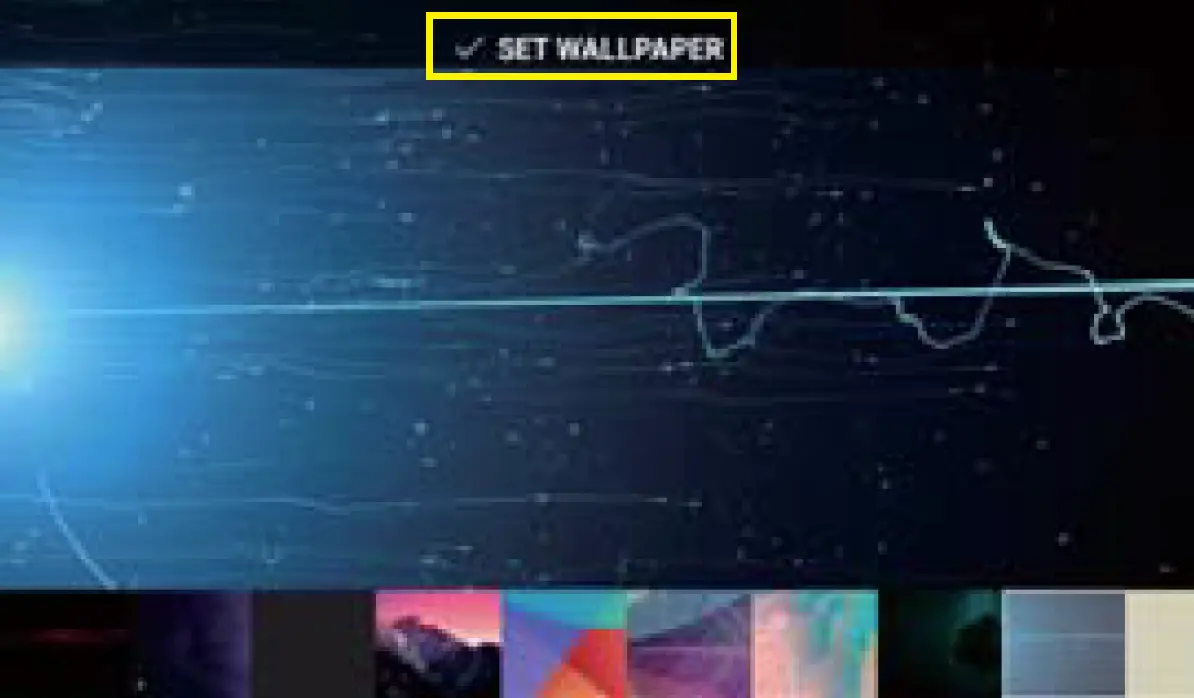
Método 2. Selecciona de tu propia carpeta de fotos.
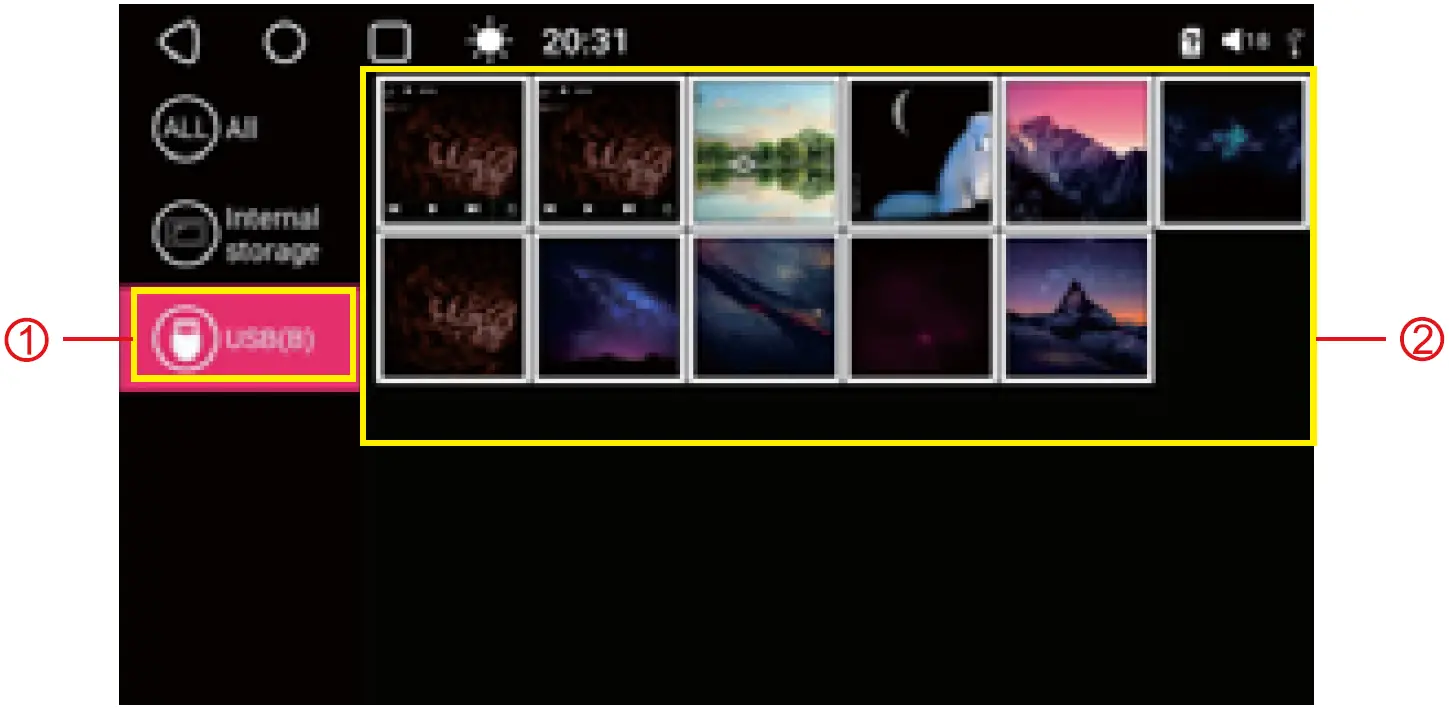
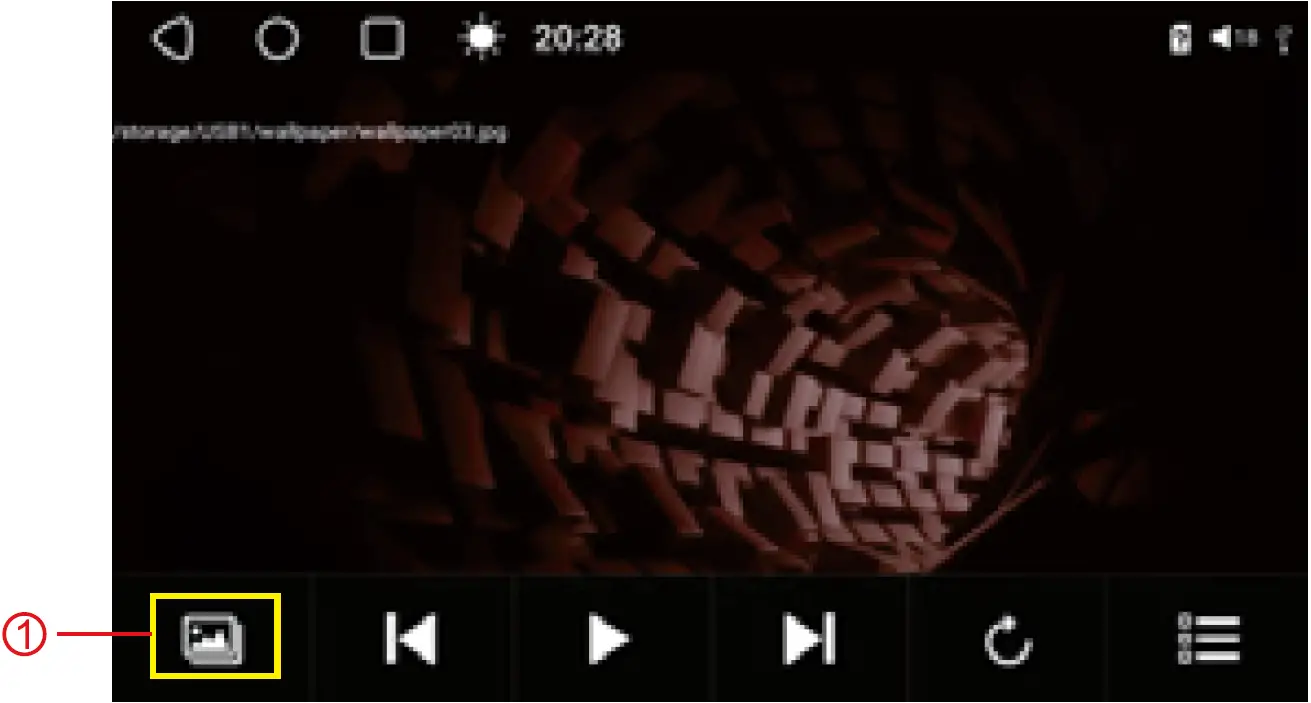
Prepara estas imágenes en un pendrive y utiliza la aplicación Galería, explóralas, selecciona la que desees y aplícala mediante ID. La resolución de las imágenes que se establezcan como fondo de pantalla debe ser de 1024×600;
Establecer Widgets
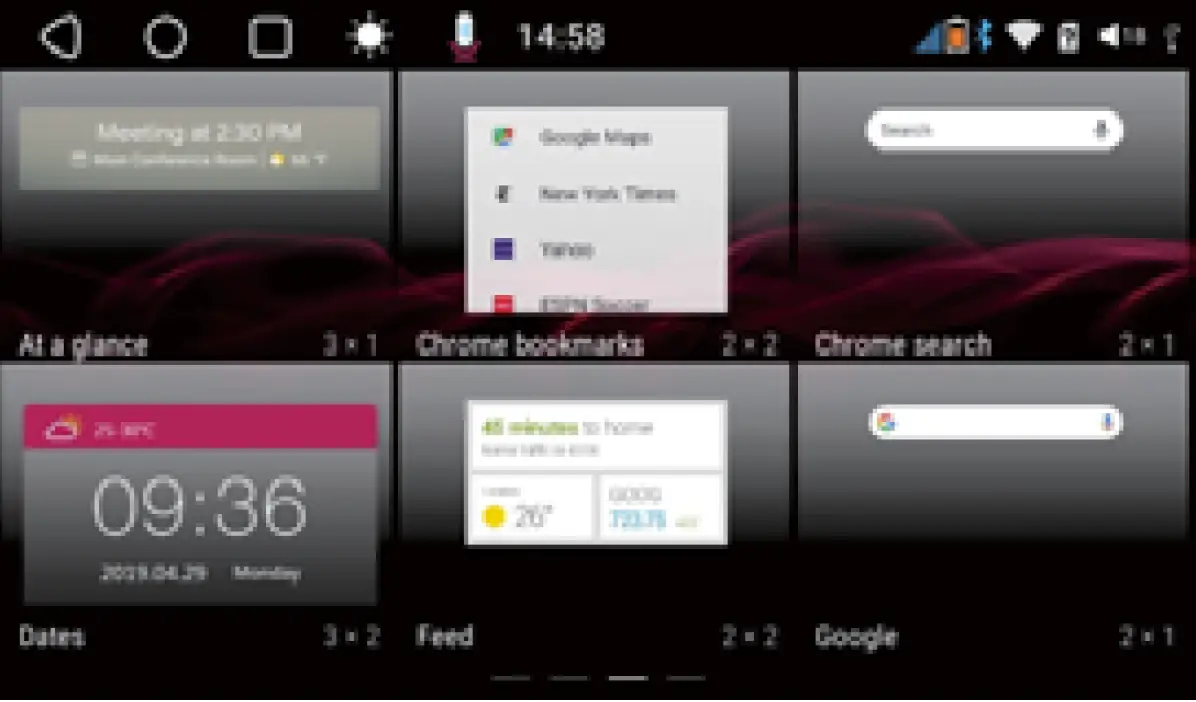
Arrastre el widget deseado de la lista de widgets al lugar que desee.
Personaliza el tamaño del widget.
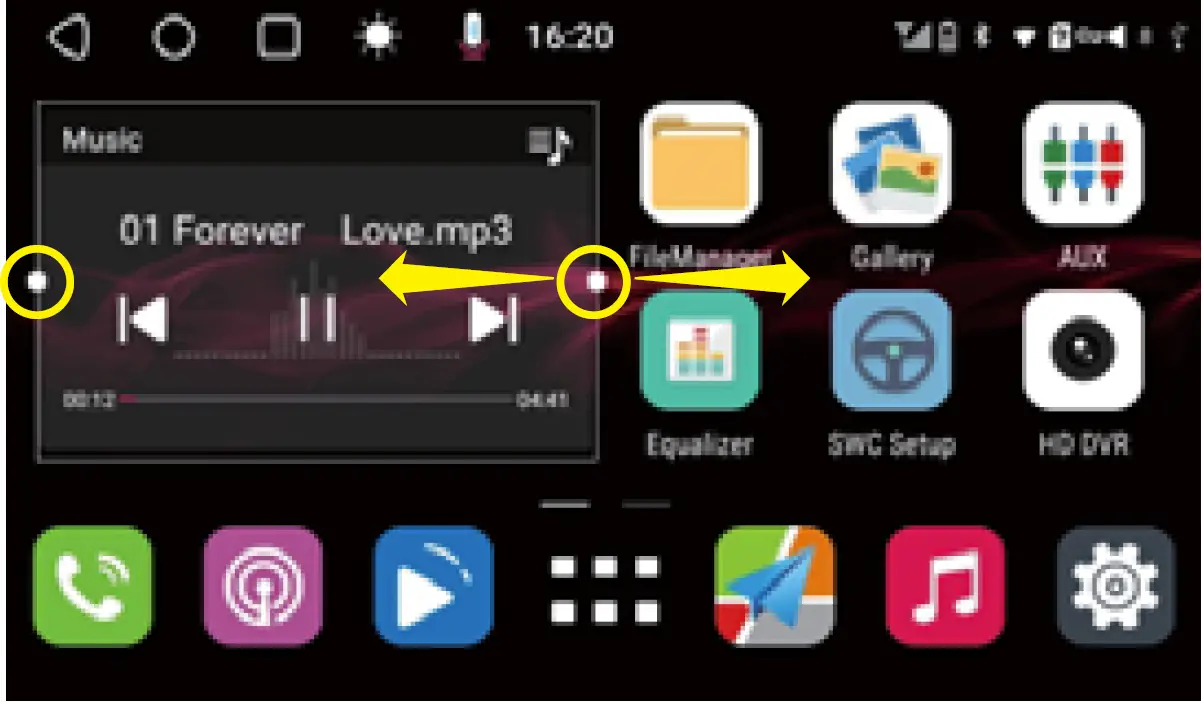
Mantenga pulsado el widget hasta que quede seleccionado y, a continuación, arrástrelo para ajustar su tamaño.
Eliminar los widgets: Mantén pulsado el widget hasta que aparezca f3 en el centro en la parte superior de la pantalla, arrastra el widget hasta allí para eliminarlo.
Gesto de pantalla táctil
El gesto de pantalla táctil es un conjunto de gestos para ayudar a los usuarios a operar cómodamente en la pantalla multitáctil.
Atención:
- El gesto de la pantalla táctil puede no responder en algunas aplicaciones como el mapa;
- El gesto de la pantalla táctil puede no responder si la mano del usuario está mojada o lleva guantes;
- La descripción de la función de cada gesto puede cambiar en futuras actualizaciones del firmware en función de los comentarios de los usuarios.
Activa/desactiva la función de gestos de la pantalla táctil en los ajustes del sistema.

Pantalla dividida
Activar pantalla dividida
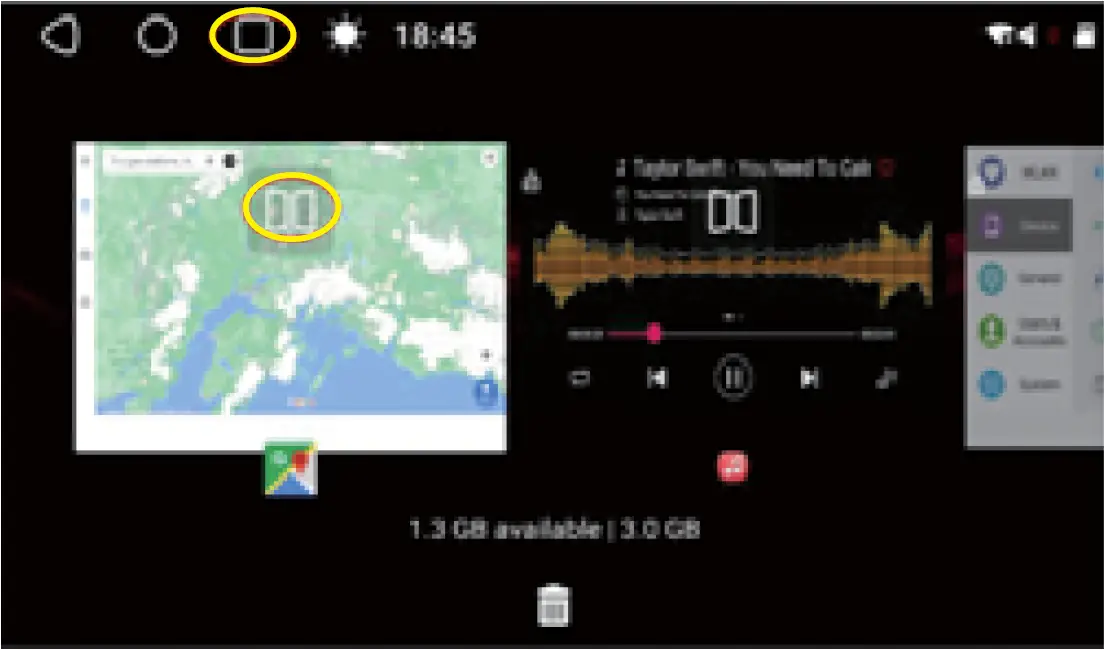
Paso 1. Pulsa para entrar en aplicaciones en segundo plano (Una aplicación que está abierta, y se está ejecutando en segundo plano).
Paso 2. Busque la aplicación deseada y haga clic para que se ejecute en la izquierda, a continuación, abra la segunda aplicación de las otras aplicaciones de fondo en el lado derecho que desea que se ejecute en la ventana de la derecha.
Salir de Split Display
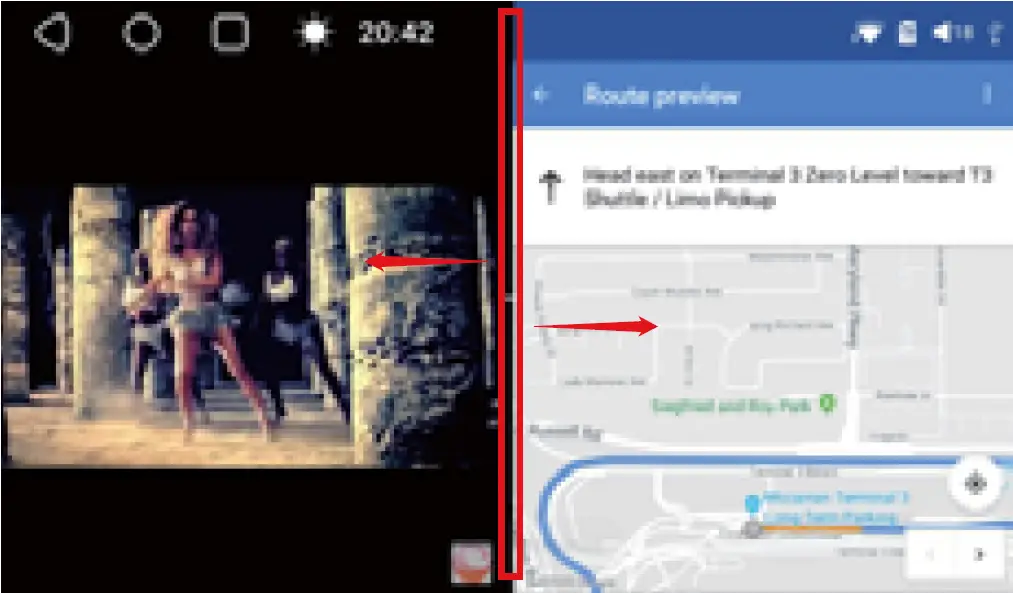
Desplácese hacia la izquierda o la derecha desde el lado adyacente de la pantalla dividida en dos (Figura 12) a una pantalla de una sola ventana.
Nota:
Sólo la aplicación con un específico en él puede apoyar Split-Screen; si no hay en la aplicación cuando se navega en aplicaciones de fondo, esto significa que esta aplicación no es compatible con la función de visualización de pantalla dividida.
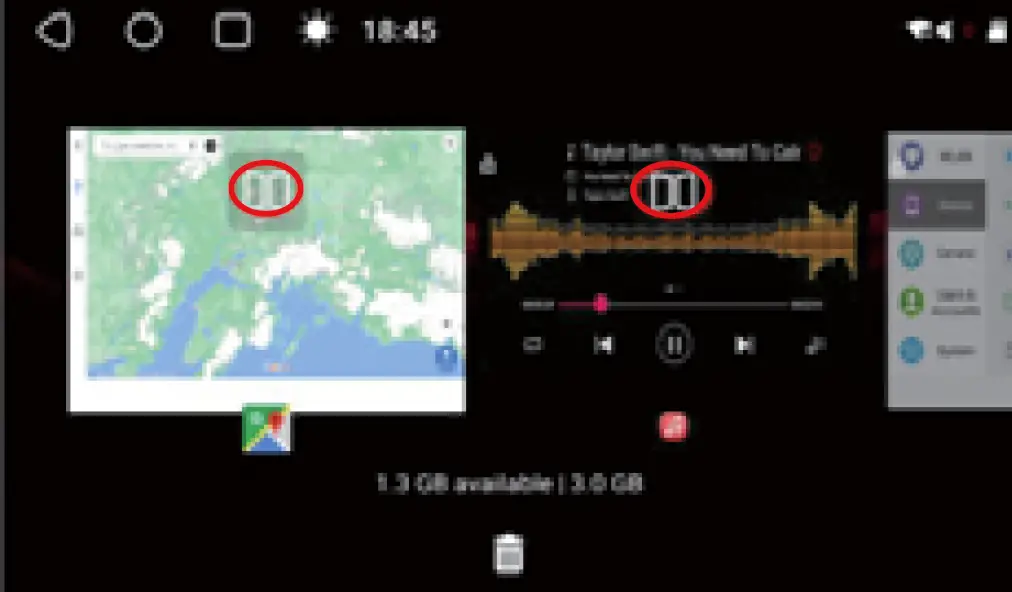
Manos libres Bluetooth y transmisión de música A2DP
Acceda a Bluetooth 1 a través de uno de los dos iconos siguientes
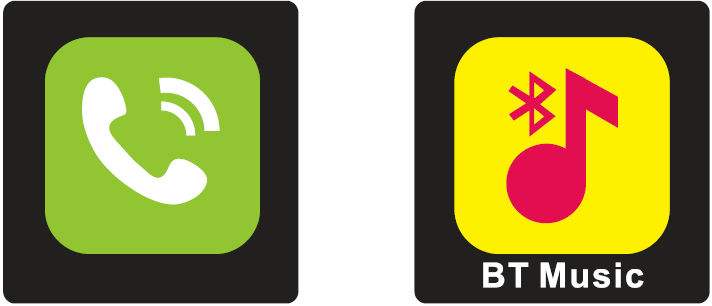
Configuración Bluetooth 1
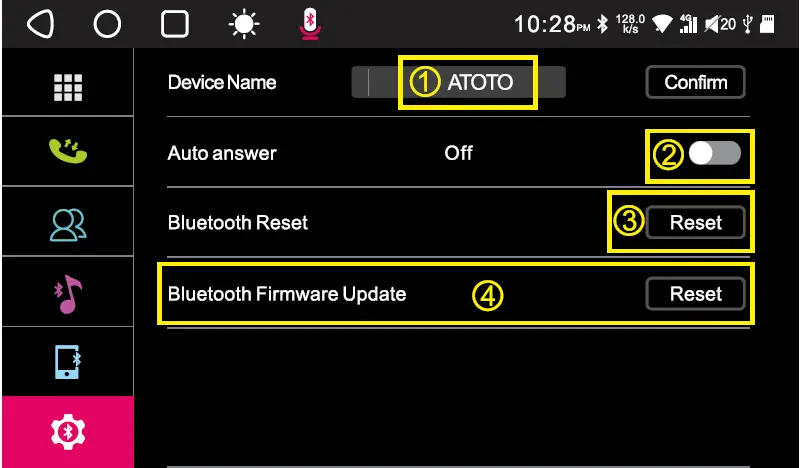
- Personaliza el nombre de Bluetooth;
- Conmutador de Respuesta Automática. Cuando está activado, la llamada entrante se contestará automáticamente en 6 segundos si no hay operación manual;
- Haga clic en para restablecer el Bluetooth 1. Cuando encuentre que el Bluetooth 1 funciona incorrectamente, haga clic en esto puede ayudar a solucionar los problemas.
- Esta opción sólo es aplicable cuando se lanza un nuevo firmware Bluetooth para solucionar ciertos problemas. Y más guía de operación estará disponible en https://support.myatoto.com o puede obtenerse del equipo de asistencia del servicio de atención al cliente de ATOTO.
Conexión Bluetooth
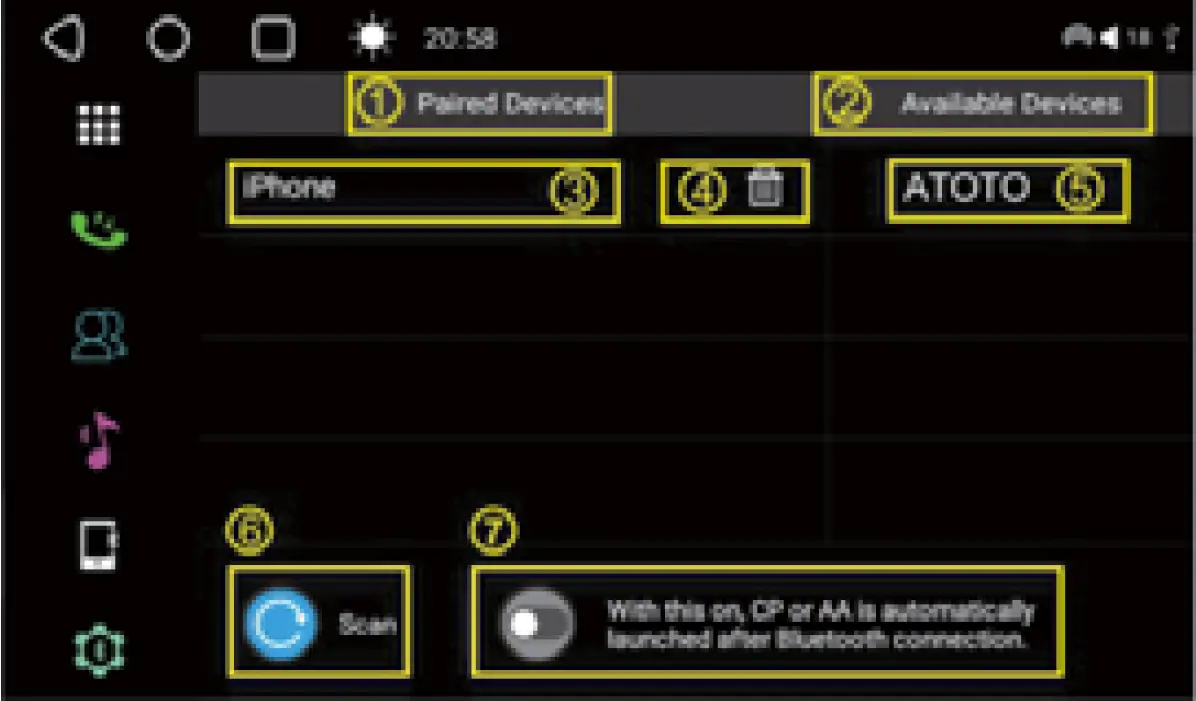
- Mostrar lista de dispositivos emparejados
- Mostrar la lista de dispositivos disponibles
- Dispositivo Bluetooth emparejado correctamente
- Haga clic para eliminar el dispositivo Bluetooth mencionado
- Dispositivos descubiertos por SB Bluetooth;
- Haga clic para buscar dispositivos Bluetooth alrededor de SB. Asegúrese de que su teléfono
Bluetooth está activado y está configurado para ser detectable. - Con esta opción activada, CarPlay o Android Auto se iniciarán automáticamente tras la conexión Bluetooth.
Contactos Bluetooth
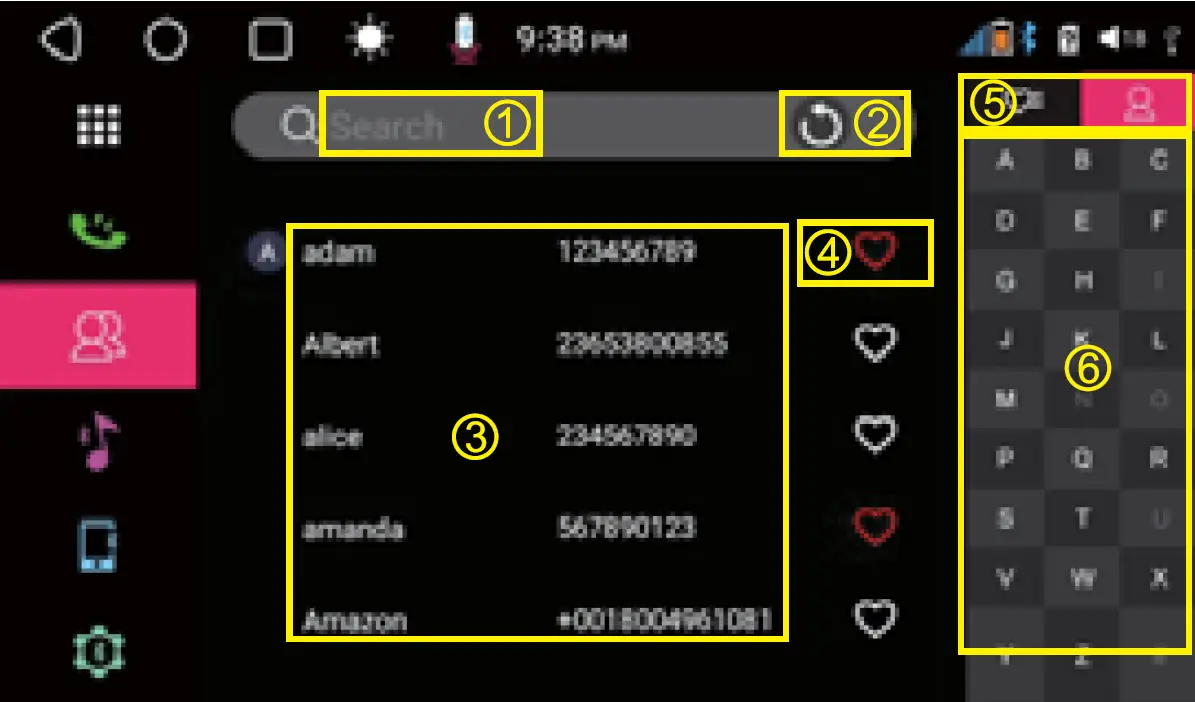
Para la primera vez de conexión del teléfono a SB Bluetooth.
Cuando un teléfono móvil se conecta al S8 a través de Bluetooth 1 por primera vez, también enviará una solicitud para sincronizar los contactos del teléfono con el S8. Es necesario seleccionar SÍ para las indicaciones del teléfono;
- Buscar contacto especificado
- Haga clic para enviar una solicitud para volver a descargar los contactos del teléfono
- Lista de contactos
- Pulse para guardar un contacto específico en favoritos. Para los contactos guardados, pulse para eliminarlos de favoritos
- Cambiar entre todos los contactos y favoritos
- Búsqueda rápida de contactos con la primera letra
Registro de llamadas
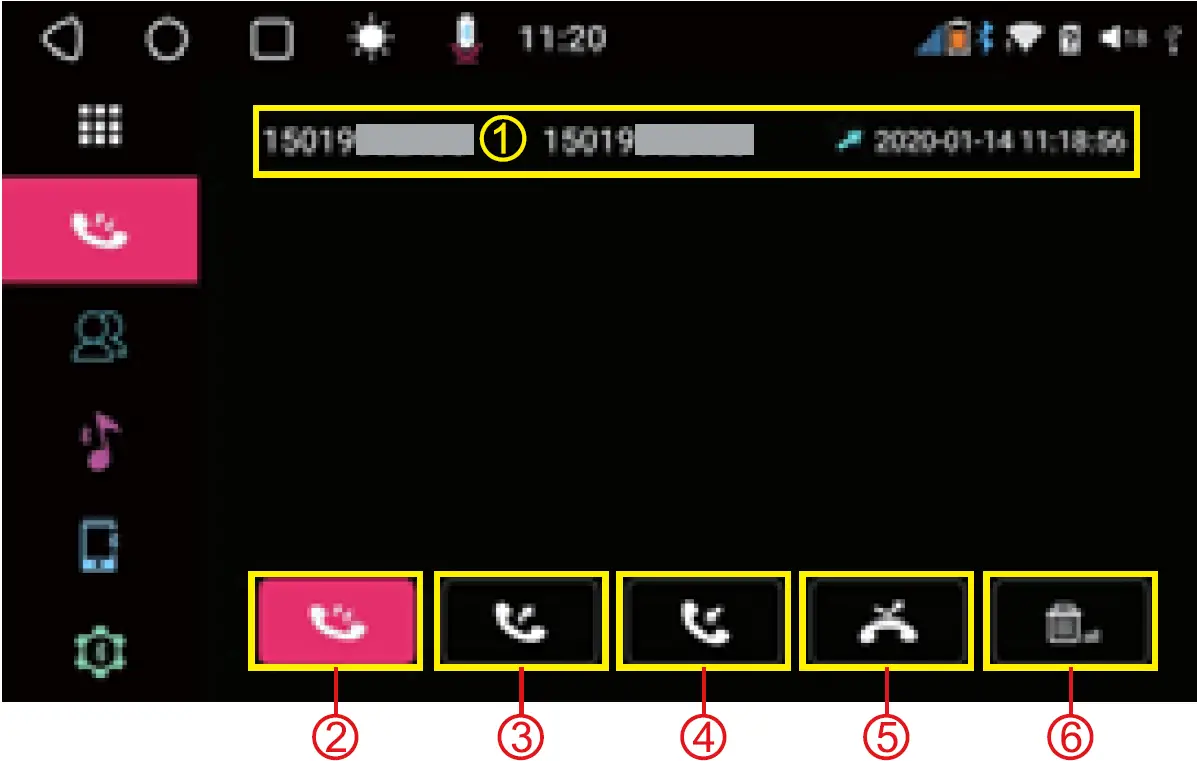
- Lista de registro de llamadas
- Clasificación del registro de llamadas
- Borrar todo el registro de llamadas de la lista
Marcar número

- Teclado de marcación
- Borrar el último número
- Haz clic para iniciar una llamada
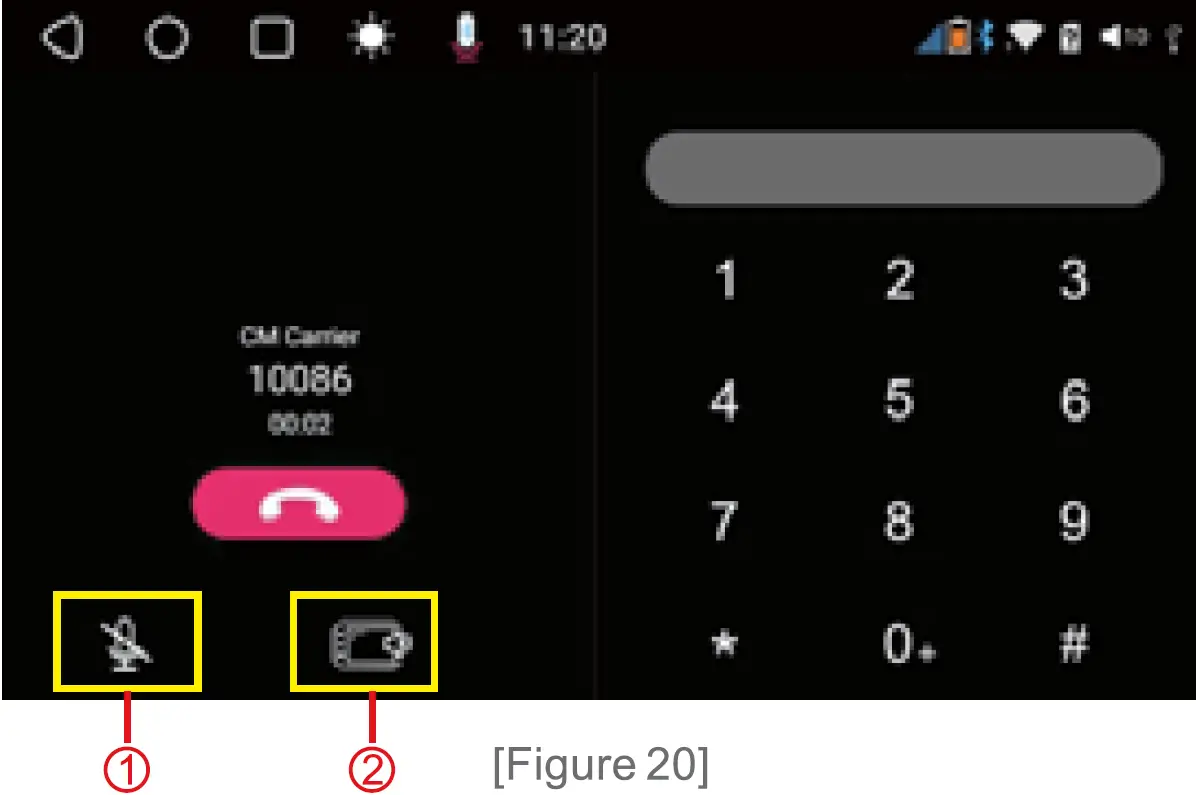
- Interruptor ON/OFF del micrófono S8
- Cambia entre el altavoz del móvil y los altavoces del coche
Transmisión de música Bluetooth A2DP
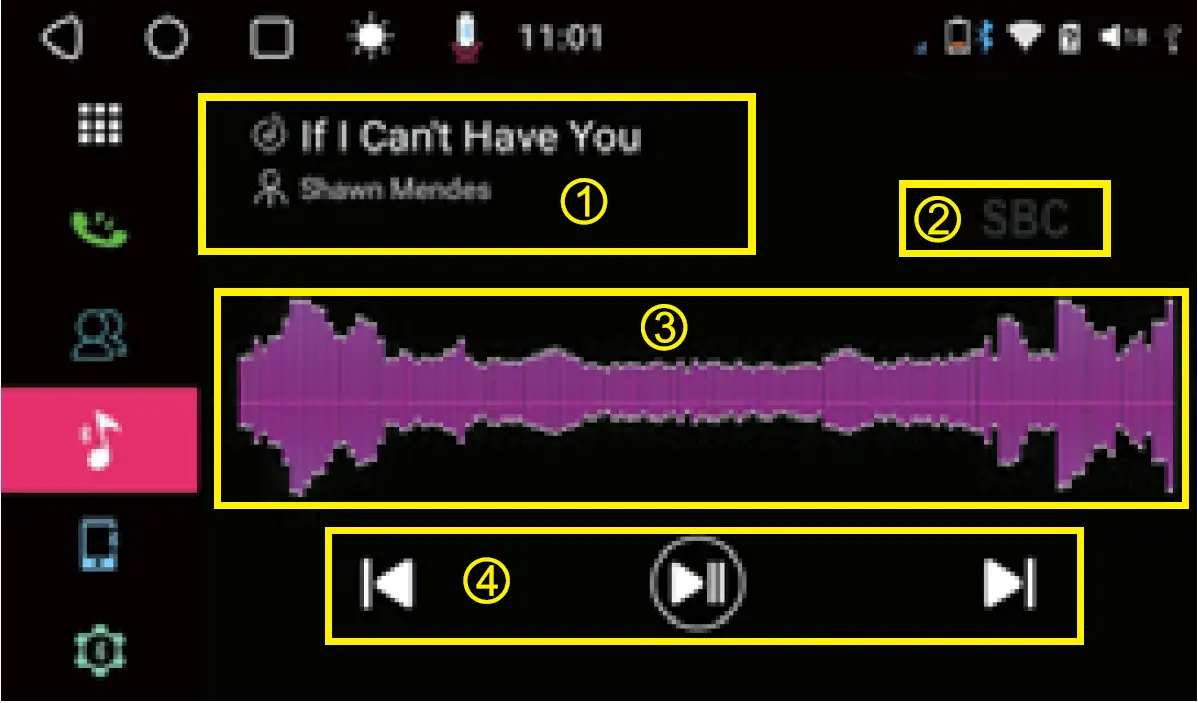
Reproducción de música por Bluetooth
- Información de la canción
- Codec Bluetooth que se están aplicando
- Espectro dinámico de la música
- Botón de control remoto de audio Bluetooth (AVRCP)
Más información sobre el códec BluetoothA2DP
Hay cuatro códecs Bluetooth SBC, AAC, aptX y aptX HD soportados por la serie S8 de OTATO.
aptX HD sólo está disponible en determinados modelos S8.
El iPhone de Apple solo envía audio a través del códecAAC. La mayoría de los smartphones con SO Android 8.0 o superior soportan SBC, AAC, aptX, aptX HD. Es posible que los teléfonos inteligentes de las primeras versiones de Android sólo admitan algunos de ellos (SBC, AAC). El último teléfono Android de HUAWEI puede no soportar el códec aptX o aptX HD. Algunos teléfonos de Android 9, o actualizados de Android 8 a Android 9, pueden perder la opción aptx HD. Esto viene determinado por el fabricante del teléfono y su firmware de sistema. La aplicación del códec aptX HD puede provocar una conexión y una calidad de sonido inestables. Si la conexión es inestable, como cuando se produce sólo sonido intermitente, y hay una opción <Alta calidad de sonido> en el perfil Bluetooth de su teléfono, por favor, desactive esta opción. Normalmente, también hay una opción en la <Opción de desarrollador> que permite a los usuarios cambiar el códec de audio Bluetooth de aptX I aptX HD aACC o SBC (ver Figura23). Busca en Google si no encuentras dicha opción en los ajustes de tu teléfono.
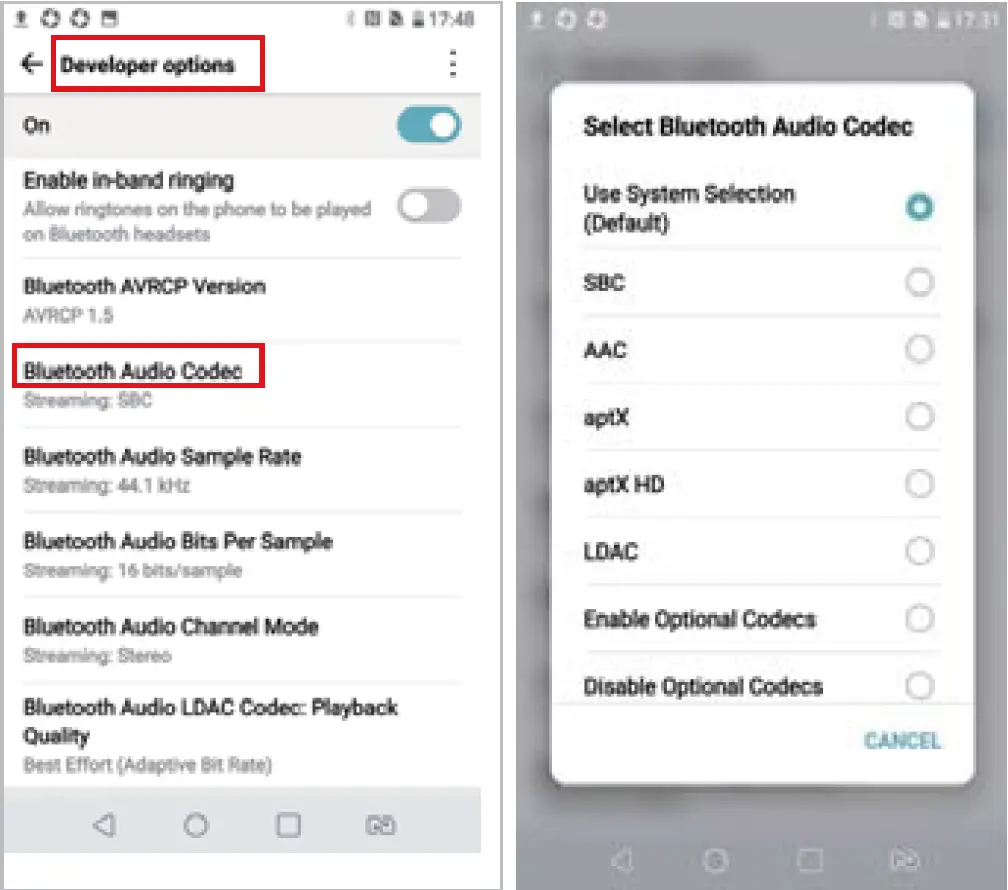
Acerca de la opción de activación por voz Bluetooth
Existen 3 métodos para que los usuarios activen el asistente de voz del teléfono conATOTOS8;
Método 1. Toque el icono en la parte superior de la pantalla del sistema;
Método 2. Utiliza una de las teclas de audio del volante para activar el asistente de voz del teléfono;
Método 3. Utilice el botón de voz del mando a distancia inalámbrico por infrarrojos OTTOAC-44F5;
Para el teléfono Android, es necesario marcar la casilla de aviso desde el lado del teléfono por primera vez. A continuación, seleccione la aplicación de voz y <Siempre>. Para iPhone, no necesita configuración, el teléfono ejecutará Siri inmediatamente;
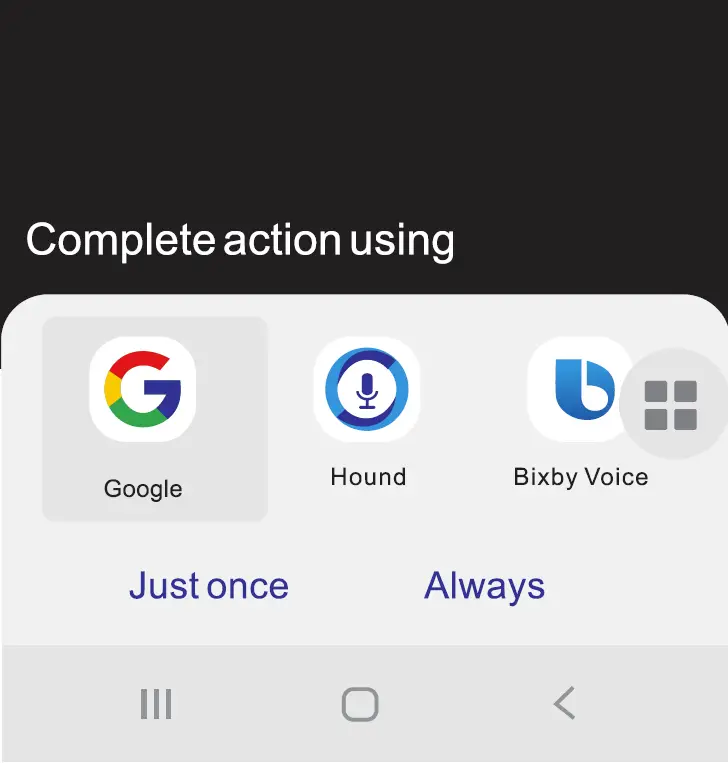
![]()

